JavaScript 使用自动图片轮播
一个 图片轮播 是现代网站中常见的组件,它允许在一个位置上显示多张图片,通常以滑动的方式进行。通过使用 JavaScript ,创建自动图片轮播变得更加简单。在本文章中,我们将讨论如何使用JavaScript创建自动图片轮播。
步骤1:HTML标记
第一步是为图片轮播创建HTML标记。标记将包含一个无序列表(<ul>),其中将保存所有的图片。每个列表项(<li>)将包含一张图片和一个标题。以下是一个示例:
HTML
<!DOCTYPE html>
<html lang="en">
<head>
<meta charset="UTF-8">
<meta http-equiv="X-UA-Compatible" content="IE=edge">
<meta name="viewport" content=
"width=device-width, initial-scale=1.0">
<title>Image Slider</title>
<link rel="stylesheet" href="style.css">
</head>
<body>
<div class="slider">
<ul>
<li>
<img src=
"https://media.geeksforgeeks.org/wp-content/uploads/20230329113637/image1.png"
alt="GFG Image 1">
<div class="caption">
Geeks for Geeks
</div>
</li>
<li>
<img src=
"https://media.geeksforgeeks.org/wp-content/uploads/20230329113637/image2.jpeg"
alt="GFG Image 2">
<div class="caption">
Geeks for Geeks
</div>
</li>
<li>
<img src=
"https://media.geeksforgeeks.org/wp-content/uploads/20230329113638/image3.jpeg"
alt="GFG Image 3">
<div class="caption">
Geeks for Geeks
</div>
</li>
<li>
<img src=
"https://media.geeksforgeeks.org/wp-content/uploads/20230329113638/image4.jpeg"
alt="GFG Image 4">
<div class="caption">
Geeks for Geeks
</div>
</li>
</ul>
</div>
</body>
</html>
步骤2:CSS样式
第二步是为图像滑块应用一些CSS样式。以下是一个示例:
CSS
.slider {
width: 100%;
position: relative;
}
.slider ul {
list-style: none;
margin: 0;
padding: 0;
}
.slider li {
position: absolute;
top: 0;
left: 0;
opacity: 0;
transition: opacity 1s ease-in-out;
}
img {
height: 400px;
width: 400px;
}
.slider li.active {
opacity: 1;
}
.slider .caption {
position: absolute;
bottom: 0;
left: 0;
width: 100%;
background-color: rgba(0, 0, 0, 0.5);
color: #fff;
font-size: 18px;
padding: 10px;
text-align: center;
}
步骤3:JavaScript代码
最后一步是编写JavaScript代码来创建一个自动的图片滑动器。我们将使用setInterval()方法在固定的时间间隔内切换图片。以下是一个例子:
Javascript
const slider = document.querySelector('.slider');
const slides = slider.querySelectorAll('li');
// Store the total number of images
const slideCount = slides.length;
let activeSlide = 0;
// To change the images dynamically every
// 5 Secs, use SetInterval() method
setInterval(() => {
slides[activeSlide].classList.remove('active');
activeSlide++;
if (activeSlide === slideCount) {
activeSlide = 0;
}
slides[activeSlide].classList.add('active');
}, 5000);
在JavaScript代码中,我们首先使用querySelectorAll()方法选择滑块元素和所有的幻灯片元素。我们还将幻灯片总数存储在slideCount变量中,并将初始活动幻灯片设置为0。
然后我们使用setInterval()方法每5000毫秒(或5秒)执行匿名函数。在函数内部,我们从当前幻灯片中移除’active’类,并将activeSlide变量增加1。如果activeSlide变量等于slideCount,则将其重置为0。最后,我们将’active’类添加到新的活动幻灯片中。
输出:
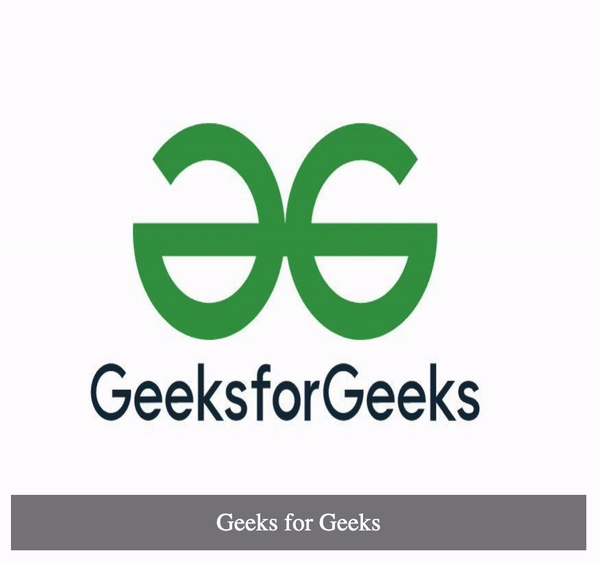
结论:
在本篇文章中,我们学习了如何使用JavaScript创建一个自动图像滑动器。首先,我们创建了滑动器的HTML标记,然后为其应用了一些CSS样式,最后编写了JavaScript代码来在图像之间切换。
 极客教程
极客教程